Bloc de notas de clase, una característica clave de OneNote, es una herramienta eficaz para mejorar el aprendizaje a distancia y la educación en línea. Cada bloc de notas de clase incluye una biblioteca de contenido para que los formadores compartan materiales del curso, un espacio de colaboración para actividades de aprendizaje en línea interactivas y un bloc de notas privado para cada alumno. Una vez creado un bloc de notas de clase, tanto los formadores como los alumnos pueden acceder a él desde cualquier dispositivo con la aplicación de OneNote, lo que lo convierte en una solución ideal para el aprendizaje remoto.
Iniciar sesión
Para empezar, inicie sesión en Bloc de notas de clase con las credenciales de inicio de sesión proporcionadas por su centro educativo. Creará su bloc de notas de clase a través del explorador web, facilitando la enseñanza en línea y las experiencias de clase virtual.
Después, seleccione Crear un bloc de notas de clase en el Asistente para bloc de notas de clase.
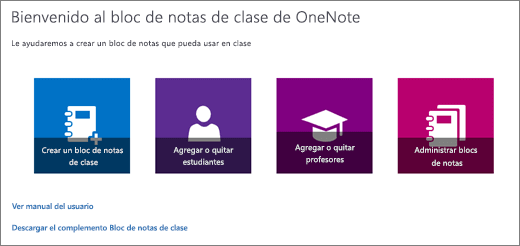
Configurar el bloc de notas de clase
El Asistente de Bloc de notas de clase le guiará por los pasos para configurar el bloc de notas para el ámbito educativo en línea:
-
Asigne un nombre al bloc de notas: Escriba un nombre para el bloc de notas de clase para identificarlo fácilmente en la plataforma de aprendizaje en línea.
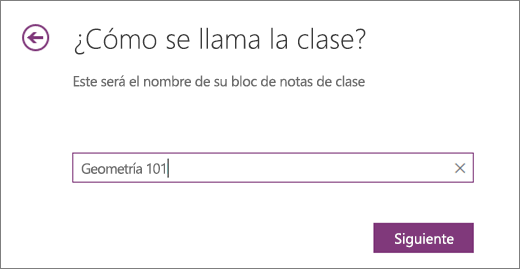
-
Agregar formadores: (Opcional) Escriba el nombre o la dirección de correo electrónico de otros formadores de su escuela para colaborar en el proceso de aprendizaje a distancia.
Nota: Seleccione Siguiente para navegar por los pasos o para omitir un paso.
-
Navegar y omitir pasos: Use el botón Siguiente para desplazarse por los pasos u omitir un paso si no es necesario.
-
Agregar alumnos: (Opcional) Agregue alumnos por nombre, nombre de grupo o dirección de correo electrónico para simplificar el acceso al contenido del curso. Use punto y coma para separar varias entradas.

-
Personalizar secciones de alumnos: Defina secciones para organizar y distribuir materiales de clase, como Deberes, Cuestionarios y Documentos, adaptados para un aprendizaje en línea eficaz.
-
Obtener una vista previa y finalizar: Revise las vistas Bloc de notas del profesor y Bloc de notas del alumno para asegurarse de que todo está configurado correctamente. Después, seleccione Crear para finalizar el bloc de notas de clase.
Acceder y compartir
Su bloc de notas de clase ya está listo para la educación en línea. Use el vínculo proporcionado en la página de configuración para abrir el bloc de notas en OneNote. Todos los alumnos y educadores agregados recibirán automáticamente un correo electrónico con un vínculo para acceder a sus respectivos blocs de notas, lo que les permitirá participar sin problemas en el aprendizaje a distancia y los cursos en línea.
Obtener más información
Visite la página Introducción o nuestro módulo de aprendizaje interactivo Bloc de notas de clase de OneNote para obtener más información sobre cómo crear su primer bloc de notas de clase.







